Options de ligne de commande ChkDsk, commutateurs, paramètres dans Windows 11/10
Check Disk ou Chkdsk.exe est un utilitaire Windows intégré utilisé pour vérifier les erreurs dans le support de disque et dans le système de fichiers. Si vous rencontrez des problèmes allant des écrans bleus à l'incapacité d'ouvrir ou d'enregistrer des fichiers ou des dossiers, vous pouvez exécuter l' utilitaire de vérification du disque . (Check Disk)Chaque fois que nous avons besoin de détecter et de réparer le système de fichiers ou la corruption du disque, nous exécutons l' outil intégré Windows Check Disk(Windows Check Disk tool) . L' utilitaire Check Disk ou ChkDsk.exe vérifie les erreurs du système de fichiers, les secteurs défectueux(bad sectors) , les clusters perdus, etc. Check Disk peut s'exécuter automatiquement, dans le cas d'un arrêt brutal ou s'il trouve que le système de fichiers est "sale".
On peut dire qu'il existe "deux versions" de cet utilitaire dans Windows 11/10 . L'une est la version de base que la plupart d'entre nous utilisent et l'autre est la version en ligne de commande, qui a plus d'ensembles d'options. La version de base de l'utilitaire Check Disk est accessible comme suit :
Open Computer > Right-click Drive > Properties > Tools tab > Check Now.
Ici, vous avez des options pour corriger automatiquement les erreurs du système de fichiers(Automatically Fix File System Errors) et rechercher et tenter de récupérer les secteurs défectueux(Scan For And Attempt Recovery Of Bad Sectors) .
Vous devrez peut-être planifier le chkdsk au redémarrage si le lecteur à vérifier est en cours d'utilisation.
Ligne de commande ChkDsk
Et puis il y a cette version en ligne de commande de chkdsk, qui vous offre plusieurs options, en plus de vous permettre de configurer une vérification régulière du disque à l'aide du planificateur de tâches(Task Scheduler) .
Pour utiliser la version de disque de vérification de la ligne de commande, ouvrez une invite de commande à l'aide de l'option "Exécuter en tant qu'administrateur"(Command Prompt using the ‘Run As Administrator’) . Tapez chkdsk à l'invite. Cela exécutera Chkdsk en mode lecture seule et affichera l'état du lecteur actuel.
Taper chkdsk /?et appuyer sur Entrée(Enter) vous donnera ses paramètres ou commutateurs.
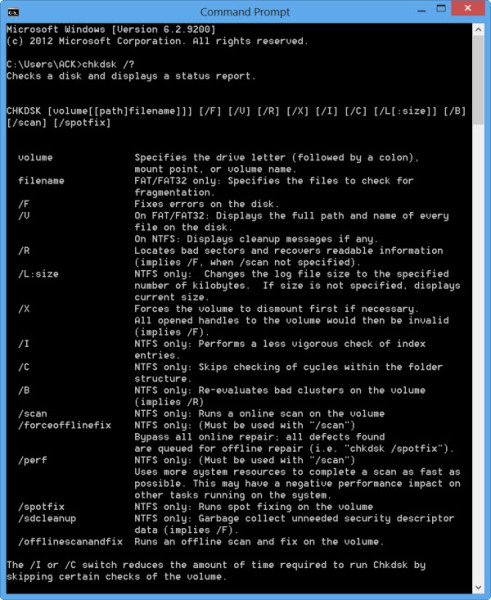
Pour obtenir un rapport pour, par exemple, le lecteur C, utilisez chkdsk c: .
Vous pouvez également utiliser les paramètres suivants à la fin de la commande pour spécialiser ses opérations.
The following are valid on FAT32 / NTFS volumes.
- /f Corrige les erreurs détectées.
- /r Identifie les secteurs défectueux (Sectors)et(Bad) tente de récupérer les informations.
- /v Affiche une liste de tous les fichiers de chaque répertoire, sur FAT32 . Sur NTFS , affiche les messages de nettoyage.
Les éléments suivants sont valides uniquement sur les volumes NTFS .
- /c Ignore(Skips) la vérification des cycles dans la structure des dossiers.
- /I Effectue une vérification plus simple des entrées d'index.
- /x Force le démontage du volume. Invalide également tous les descripteurs de fichiers ouverts. Cela devrait être évité dans les éditions(Desktop Editions) de bureau de Windows , en raison de la possibilité de perte/corruption de données.
- /l[:size] Il modifie la taille du fichier qui enregistre les transactions NTFS . Cette option aussi, comme celle ci-dessus, est destinée UNIQUEMENT(ONLY) aux administrateurs de serveur .
- Notez que, lorsque vous démarrez dans l'environnement de récupération Windows, seuls deux commutateurs peuvent être disponibles.(Do note that, when you boot to the Windows Recovery Environment, Only two switches may be available.)
- /p Il effectue une vérification exhaustive du disque actuel
- /r Il répare les dommages éventuels sur le disque actuel.
Les commutateurs suivants fonctionnent sous Windows 11/10, Windows 8 sur les volumes NTFS uniquement :(NTFS)
- /scan Exécute une analyse en ligne
- /forceofflinefix Ignorer(Bypass) la réparation en ligne et les défauts de file d'attente pour la réparation hors ligne. Doit être utilisé avec /scan.
- /perf Effectue l'analyse aussi rapidement que possible.
- /spotfix Effectue(Perform) une réparation localisée en mode hors ligne.
- /offlinescanandfix Exécutez(Run) une analyse hors ligne et effectuez des correctifs.
- /sdcclean déchets.
Ces commutateurs sont pris en charge par Windows 11/10 sur les volumes FAT/FAT32/exFAT uniquement :
- /freeorphanedchains Libérez toutes les chaînes de cluster orphelines
- /markclean Marque(Mark) le volume comme propre si aucune corruption n'est détectée.
A noter également :
- ChkDsk /f recherche et tente de réparer les erreurs dans le système de fichiers.
- ChkDsk /r inclut /f, mais il analyse également toute la surface du disque à la recherche d'erreurs physiques et tente également de les réparer.
Vous pouvez donc exécuter une commande comme celle-ci pour vérifier et réparer les erreurs de disque sur votre lecteur C :
chkdsk c: /r
Annuler une analyse CHKDSK
Pour annuler une vérification planifiée , à l'invite de commande, tapez
chkntfs /x d:
et appuyez sur Entrée. Ici d est la lettre du lecteur.
Les utilisateurs de Windows 11/10 ont peut-être remarqué que la vérification des erreurs de disque(Disk Error Checking) est un peu différente des versions antérieures de Windows . Lisez cet article sur la vérification des erreurs de disque dans Windows pour en savoir plus.
Cet article sur la façon de formater un lecteur externe ou d'exécuter Check Disk à l'aide de l'invite de commande(format External Drive or run Check Disk using Command Prompt ) peut intéresser certains d'entre vous.
Related posts
Liste des commandes DISKPART et comment les utiliser dans Windows 11/10
Comment afficher le Command Line dans Task Manager de Windows 11/10
Comment utiliser FINDSTR and Select-String Commands dans Windows 11/10
Comment tuer un processus utilisant Command Line dans Windows 10
ChkDsk coincé en particulier % or hangs à un moment donné dans Windows 11/10
Comment désactiver Automatic Screen Rotation dans Windows 11/10
Comment 08192809 dans Windows 11/10
Qu'est-ce que l'enregistrement de ce Program pour Restart dans Windows 11/10?
Comment mapper un Network Drive ou ajouter un FTP Drive dans Windows 11/10
Comment exécuter DISM dans Windows 11/10 pour réparer Windows System Image
Comment utiliser Performance Monitor dans Windows 10
ChkDsk fonctionne automatiquement à chaque démarrage dans Windows 11/10
Allumer ou Off Shared Experiences feature dans Windows 11/10
Comment générer un SSH key dans Windows 10
WinSxS Folder à Windows 10 expliqué
Comment changer les paramètres Location dans Windows 10
Miracast ne fonctionne pas sur Windows 10 après la mise à jour
Comment changer News and Interests Feed Language dans Windows 11/10
Comment activer ou Disable Archive Apps feature dans Windows 10
Comment exécuter Windows Memory Diagnostics Tool dans Windows 11/10
